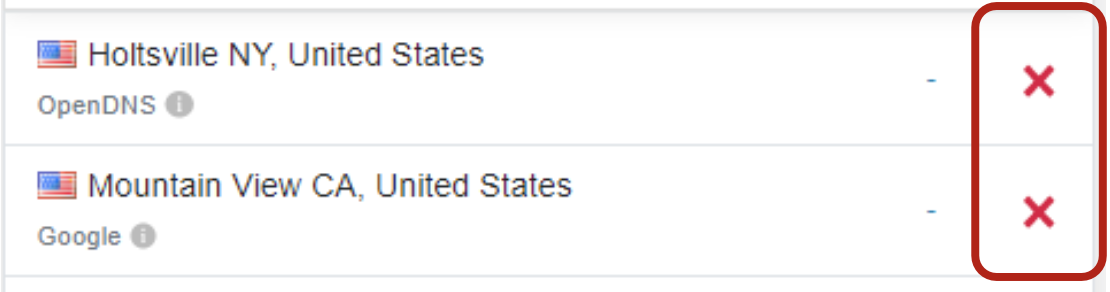Einrichtung der RCT Power Portal Verbindung
Um die Werte Ihres PV-Systems im RCT Power Portal anzuzeigen, müssen Sie die folgenden Schritte ausführen:
Bitte beachten Sie, dass die Version 5369 oder höher der Steuerungssoftware auf dem RCT Power Inverter installiert sein muss, um eine fehlerfreie Verbindung zum RCT Portal zu ermöglichen.
Für einen störungsfreien Betrieb empfehlen wir, Ihren Inverter über LAN mit Ihrem Heimnetzwerk zu verbinden oder einen dLAN® Powerline-Adapter zu verwenden.
Inverter, die mit dem WiFi_C1-Modul ausgestattet sind, können nicht im Portal registriert werden.
Das WiFi_C1-Modul ist leicht an seinem fehlenden LAN-Anschluss am entsprechenden Stromspeicher zu erkennen.
Die folgenden Inverter sind mit einem WiFi_C2-Modul und einer LAN-Verbindung ausgestattet und können registriert werden:
- Power Storage DC 6.0 ab Seriennummer 0065A4630282
- Power Storage DC 5.0 ab Seriennummer 0065A4530049
- DC 4.0 Power Storage ab Seriennummer 0065A4430027
- Alle Power Storage DC 8.0 und 10.0 Modelle
Power Storage AC-Systeme und Installationen mit mehr als einem Power Storage DC können in der aktuellen Version des RCT Power Portals nicht zugewiesen werden.
Voraussetzungen
Bevor Sie mit der Einrichtung beginnen, stellen Sie sicher, dass Folgendes erfüllt ist:
- Laden Sie die "RCT Power App" aus dem Google Play Store herunter.
Einrichtungsprozess
Schritt 1: Öffnen Sie die RCT Power App und wählen Sie das Gerät aus
- Öffnen Sie die RCT Power App auf Ihrem mobilen Gerät.
- Tippen Sie auf das Menü "Geräteauswahl".

Schritt 2: Aktivieren Sie Ihr System
- Wählen Sie Ihr System aus der Liste aus und aktivieren Sie es.
- Sobald die Verbindung hergestellt ist, wird der Systemname grün im Header der App angezeigt.

Schritt 3: Zugriff auf die Einstellungen
- Tippen Sie auf das Zahnrad-Symbol, um das Einstellungsmenü zu öffnen.
Schritt 4: Anmeldung im System und Zugriff auf Netzwerkeinstellungen
- Der LOGIN-Bildschirm erscheint.
- Tippen Sie auf LOGIN, um das Passwortdialogfeld zu öffnen. Verwenden Sie das Passwort des Systeminhabers.
- Wählen Sie im Menü „NETZWERKEINSTELLUNGEN“ aus.

Schritt 5: Verbindung zum RCT Power Portal herstellen
- Die Netzwerkeinstellungen werden geladen.
- Aktivieren Sie das Kontrollkästchen neben "Portal verbinden", um die Verbindung zu starten.
- Akzeptieren Sie die RCT-Datenschutzrichtlinie, wenn Sie dazu aufgefordert werden.

Schritt 6: Netzwerkeinstellungen konfigurieren
- Android-Geräte laden automatisch die erforderlichen Netzwerkeinstellungen.
- Für iOS-Geräte:
- IP-Adresse: rctgw.buildsys.cz
- TCP-Port: 8899
- Überprüfen Sie Ihre Eingaben auf Richtigkeit und tippen Sie auf „Weiter“.

Schritt 7: Abschluss der Konfiguration
- Wählen Sie auf dem nächsten Bildschirm „IP-Adresse automatisch beziehen“. Diese Option ist standardmäßig aktiviert und erforderlich.
- Klicken Sie auf FERTIG, um die Änderungen zu übernehmen.
- Es erscheinen Nachrichten, die den Fortschritt anzeigen: Änderungen anwenden, Änderungen speichern, Fertigstellen.
Schritt 8: Abschluss der Einrichtung
- Drücken Sie erneut „Fertig“, um die Einrichtung abzuschließen und zum Einstellungsmenü zurückzukehren.
Nun ist Ihre Installation mit dem RCT Power Portal verbunden. Stellen Sie sicher, dass Ihr System im Portal registriert ist, damit die Daten angezeigt werden können.
Fehlerbehebung bei der Geräteanmeldung
Falls während des Anmeldeprozesses ein Problem auftritt und die Information „Gerät konnte nicht gefunden werden“ angezeigt wird, befolgen Sie diese Schritte zur Fehlerbehebung:
Schritt 1: Überprüfen Sie die Netzwerkeinstellungen des Inverters
- Stellen Sie sicher, dass die Netzwerkeinstellungen des Inverters gemäß den angegebenen Anweisungen korrekt konfiguriert sind.
Schritt 2: Melden Sie sich im RCT Power Portal an
- Melden Sie sich im RCT Power Portal an und überprüfen Sie, ob das Gerät gefunden werden kann.
- Warten Sie mindestens 5 Minuten nach jeder Anpassung der Netzwerkeinstellungen.
Schritt 3: Überprüfen Sie die Internetverbindung
-
Wenn der Inverter über eine Wi-Fi-Verbindung mit dem Internet verbunden ist:
- Überprüfen Sie die Wi-Fi-Verbindung mit einem anderen Gerät (idealerweise einem Laptop oder Smartphone).
-
Wenn der Inverter über eine LAN-Verbindung mit dem Internet verbunden ist:
- Trennen Sie den Stecker vom Inverter und verbinden Sie ihn mit einem anderen Gerät, idealerweise einem Laptop, um die LAN-Verbindung zu testen.
Schritt 4: DNS-Überprüfung
- Öffnen Sie einen Webbrowser und besuchen Sie https://dnschecker.org.
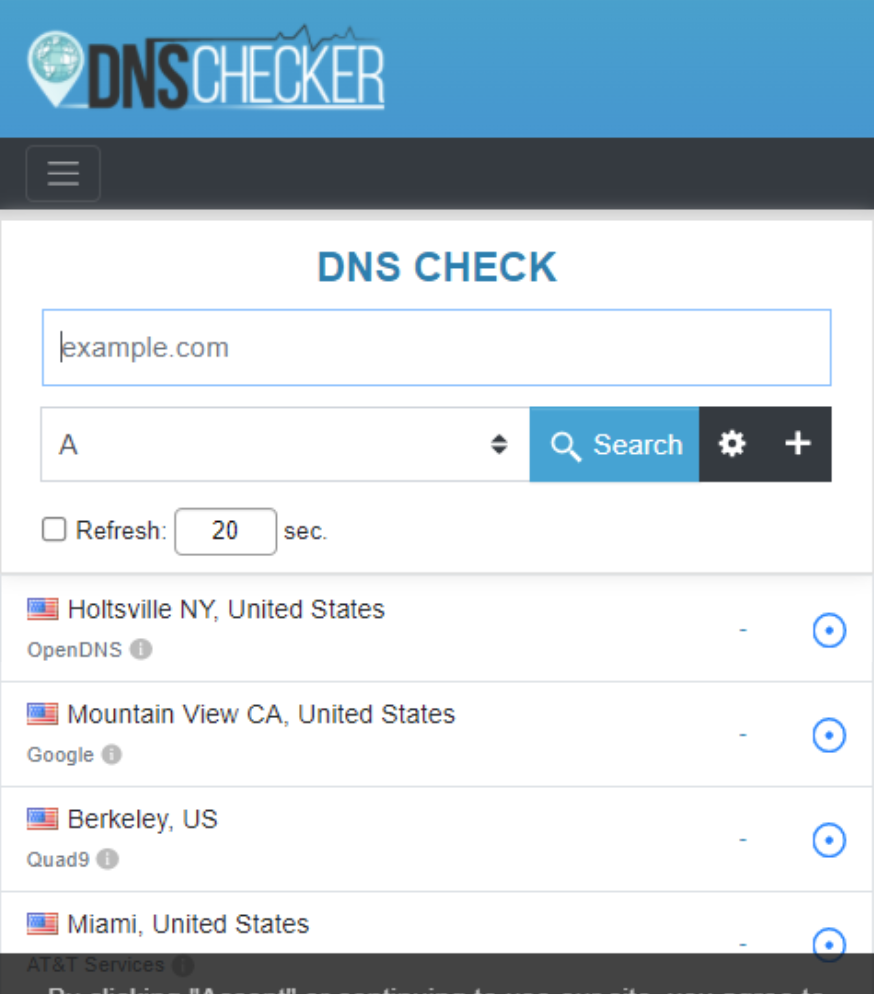
- Geben Sie den Domainnamen im DNS CHECK-Eingabefeld ein:
rctgw.buildsys.cz. - Bestätigen Sie mit der Schaltfläche "Search".

Ergebnisse:
- Wenn positive Ergebnisse angezeigt werden (grünes Häkchen), ist die Internetverbindung korrekt, und das Problem liegt möglicherweise woanders. Überprüfen Sie andere potenzielle Probleme, die in diesem Handbuch oder in den FAQs beschrieben sind, oder kontaktieren Sie den RCT-Support.
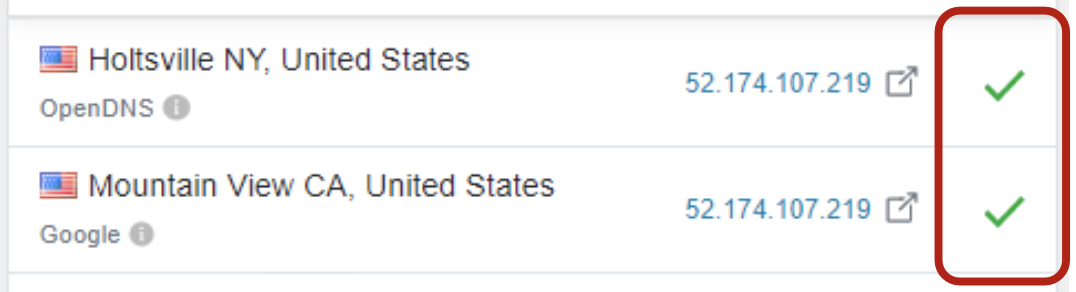
- Wenn negative Ergebnisse angezeigt werden (rotes Kreuz), ist die Internetverbindung nicht korrekt. Lassen Sie das Problem von Ihrem Netzwerkadministrator lösen und überprüfen Sie die Verbindung zum RCT Power Portal erneut.